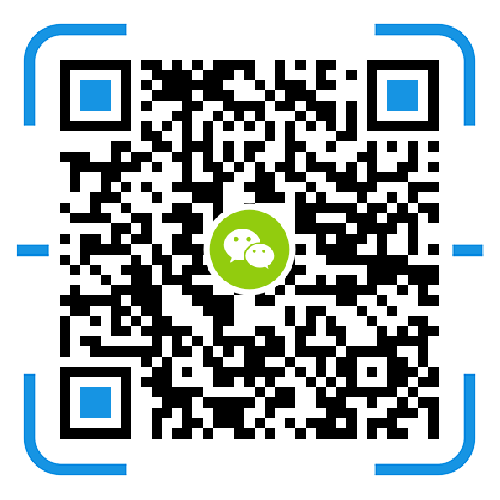通過(guò) Synology Drive 套件可(kě)以将群晖NAS 上的文件與其(qí)他設備同步。創建同步任務之前,需要(yào / yāo)先在 DSM 上安裝 Synology Drive。
一、安裝設置 Drive 套件
打開網頁浏覽器,輸入群晖NAS的IP,訪問群晖DSM系統。使用(yòng)管理員賬戶登錄,在套件中心搜索Drive套件,下(xià)載安裝。
設定服務器端可(kě)作爲備份目的地的共享文件夾。在NAS上打開Drive管理控制台。選擇團隊文件夾,例如(rú)選擇Test共享文件夾,然後(hòu)點擊啓用(yòng),勾選啓用(yòng)版本控制。
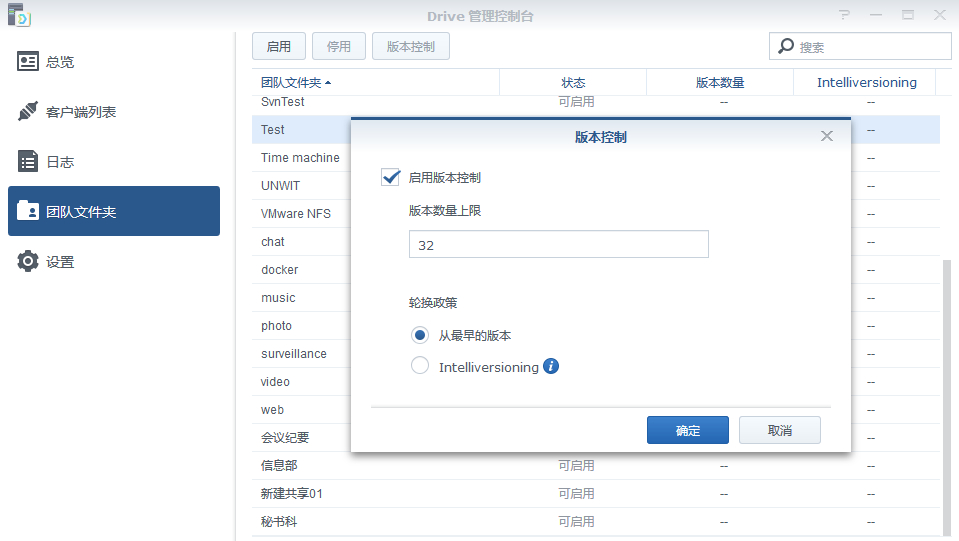
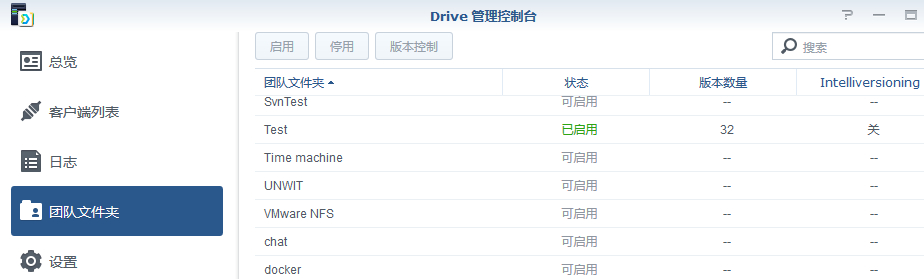
二、建立群晖NAS與計算機的鏈接
本機計算機,進入 Synology 下(xià)載中心可(kě)下(xià)載 Synology Drive Client 計算機應用(yòng)程序。啓動安裝程序并按屏幕說明進行(háng / xíng)操作。
安裝之後(hòu),在計算機上運行(háng / xíng) Synology Drive Client。單擊立即開始。
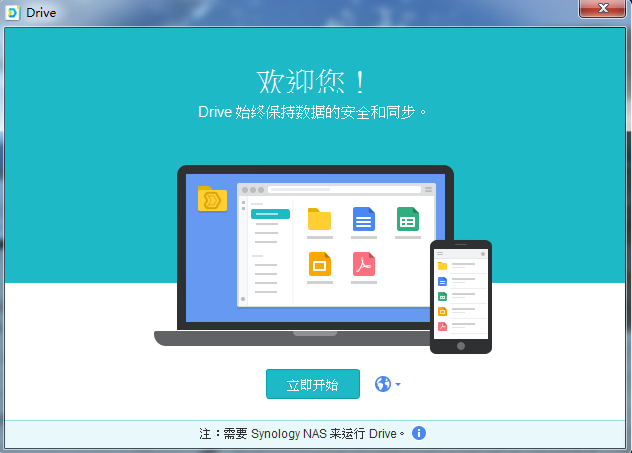
使用(yòng)群晖NAS域名、QuickConnect ID 或 IP 地址(支持 IPv6)連接到運行(háng / xíng) Synology Drive Server 的 Synology NAS,并輸入用(yòng)戶名和密碼。或者可(kě)以單擊搜索圖标以在 LAN 中搜索所(suǒ)有 Synology NAS。單擊下(xià)一步。
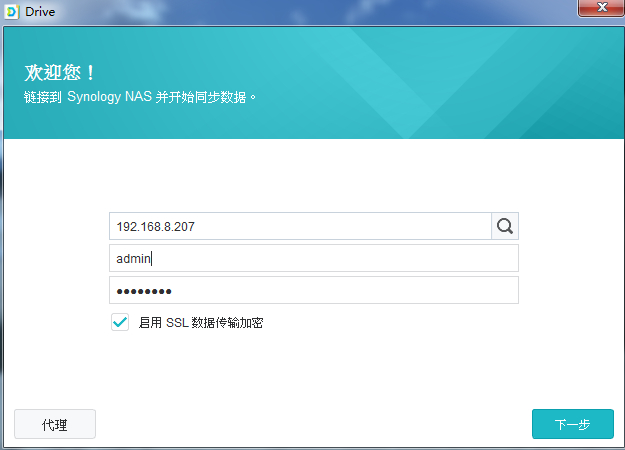
選擇服務器備份文件夾(需完成前置設置才能(néng)選擇對(duì)應文件夾)與本地計算機需備份的文件夾。
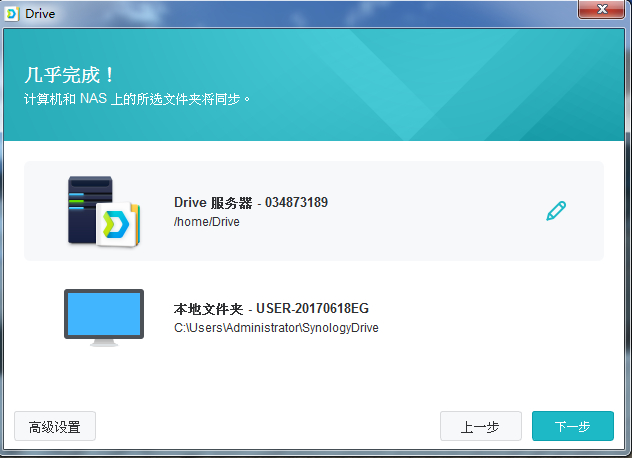
注意:選擇本地計算機需備份文件時,不勾選創建空SynologyDrive文件夾,不然會(huì)在選擇好的文件夾内新建文件作爲備份源文件。
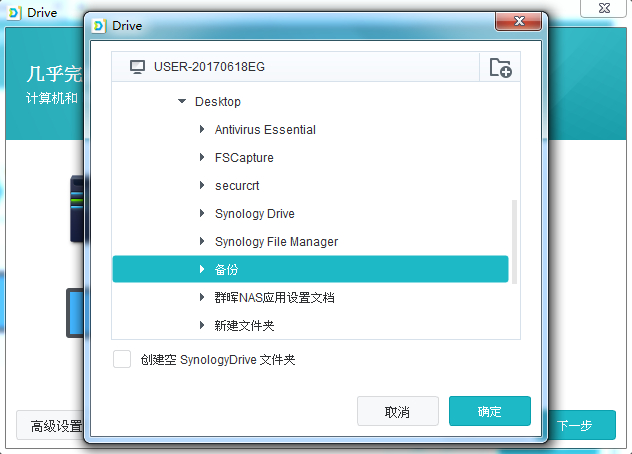
三、拓展設置
拓展知識:高級設置(本機計算機左下(xià)角)
雙向同步:删除客戶端備份的文件,服務端也會(huì)同步删除備份的文件
單向上傳:删除客戶端備份的文件,服務端仍然會(huì)保留備份的文件
僅從Drive Server下(xià)載數據:僅從服務端備份文件到本地備份文件夾
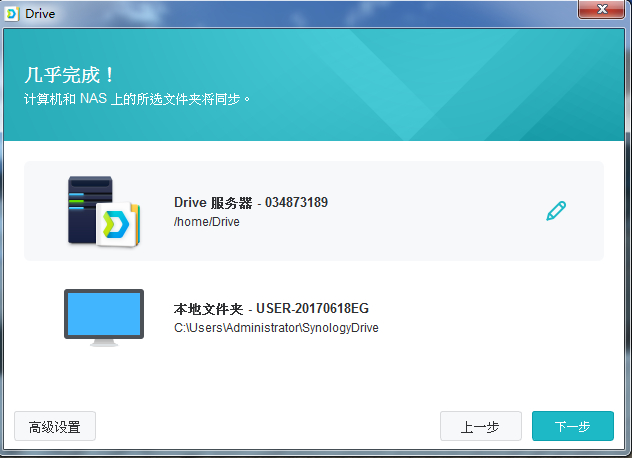

拓展全局設置(群晖DSM系統内Drive管理控制台)
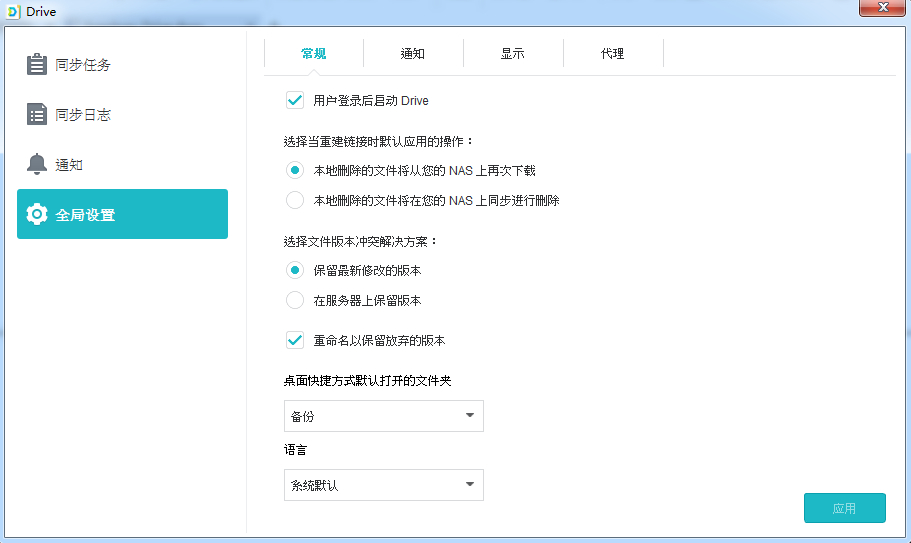
其(qí)他注意事(shì)項:
建議始終保留文件的曆史版本,以防意外删除或覆蓋。請從系統管理員處尋求有關版本控制調整的幫助。
在全局設置中,您可(kě)配置當重新鏈接時,從計算機删除的文件将從 NAS 被重取還是将在 NAS 上被删除。
請不要(yào / yāo)手動從計算機複制文件到 Synology NAS,反之亦然。爲了确保未來數據同步的效率,Drive 需要(yào / yāo)掃描每個已同步文件是否存在更改。因此,需要(yào / yāo)大量的時間來完成初始同步。所(suǒ)需時間取決于(yú)文件數量以及 Synology NAS 和計算機的性能(néng)。